QuickTime Player無法打開視頻文件的九種解決方案
QuickTime Player是Apple為用戶提供的媒體播放軟件之一。有用戶多次嘗試使用QuickTime Player播放想要觀看的視頻,但是都發現無法打開文件,非常令人沮喪。不過不用擔心,目前有很多方法可以解決此問題。仔細閱讀后文獲得解決方案,輕松解決QuickTime Player無法打開文件的問題。
文章目錄
第1部分:為什么QuickTime Player不能打開文件?
大多數Mac用戶喜歡使用QuickTime Player打開和播放不同格式的文件。但是,由于文件受損、文件格式不兼容或操作系統問題等,QuickTime Player可能無法打開這些文件。在討論解決方案之前,有必要先分析一下導致此問題的不同原因。
- 1. QuickTime Player版本過時
如果QuickTime Player無法打開文件,可能是該播放器不兼容此文件格式,也可能是因為軟件版本過時了。舊版本的QuickTime Player很可能無法讀取要播放的文件數據。在這種情況下,更新QuickTime Player到最新版本就可以打開所有類型的文件。
- 2. 視頻文件受損
視頻文件可能由于很多原因受損,進而導致QuickTime Player無法打開文件。
- 文件格式QuickTime Player不支持
- 視頻文件中缺少編解碼器
- 視頻文件擴展名錯誤
在這種情況下,確保激活QuickTime Player支持的正確的編解碼器,確認視頻文件名是否準確,并檢查視頻是否使用了正確的文件格式。
QuickTime Player支持多種格式,如MPEG-4(MP4、M4V、M4A、MP3)、MOV、DV、MPEG-2、MJPEG等。
- 3. Mac系統原因
操作系統中的問題也可能導致QuickTime Player停止工作。例如,計算機被惡意軟件感染時可能會導致QuickTime Player無法打開文件。為了解決此問題,可以修復Mac系統錯誤,并下載可靠的殺毒軟件掃描系統問題并清除計算機病毒。
第2部分:QuickTime Player不能在Mac上打開視頻文件
QuickTime Player無法在Mac上打開視頻文件也是十分令人沮喪的事。有幾個原因可能導致此問題,如編解碼問題,軟件問題,文件名不準確,等等。不管是什么原因導致此問題,用戶可以使用正確的方法解決問題。
QuickTime Player可以打開什么格式的視頻文件?
QuickTime Player支持多種文件格式,包括MPEG-4(MP4、MP3、M4V、M4A)、MOV、DV、MPEG-2、MJPEG、AVI,以及一些音頻文件,如AIFF、WAV和AAC。MOV格式支持使用不同類型的編解碼器編碼的視頻或音頻。除了這些格式之外,用戶還可以通過在Mac上安裝其他QuickTime組件以支持更多的媒體格式。
采用以下推薦方案解決QuickTime Player不能播放視頻的問題。
解決方案1、在Mac上更新QuickTime Player。
應用程序不兼容或已經過時可能導致用戶無法使用QuickTime Player打開文件。嘗試更新應用程序,看看是否能解決此問題。
在更新QuickTime Player應用程序時,沒有必要卸載應用程序再重新安裝。可以轉到QuickTime Player窗口中的“幫助”選項卡,選擇“更新現有軟件”。按照屏幕上的說明完成應用更新。
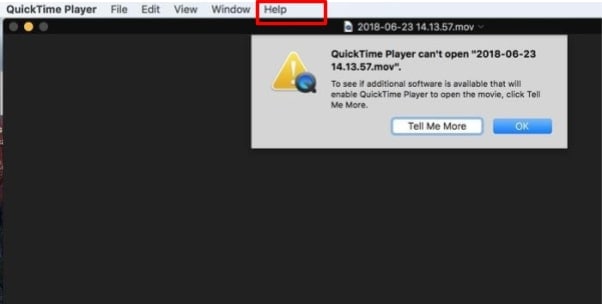
解決方案2、使用Mac上的其他應用程序播放視頻文件。
如果上訴解決方案不起作用,用戶可以在Mac上安裝的其他媒體播放器播放視頻,如MplayerX或VLC播放器。建議用戶使用VLC打開視頻文件,因為此播放器可以播放很多不同格式的視頻。按照以下步驟在MAC上使用VLC播放視頻文件。
步驟1用VLC打開MP4視頻文件,右擊該視頻文件,從彈出的選項列表中選擇“獲取信息”。
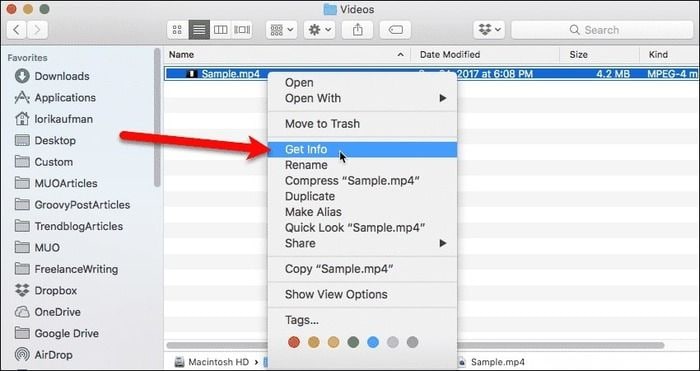
步驟2在彈出的對話框中選擇“VLC.app”選項,打開新窗口,點擊“更改所有”打開文件。
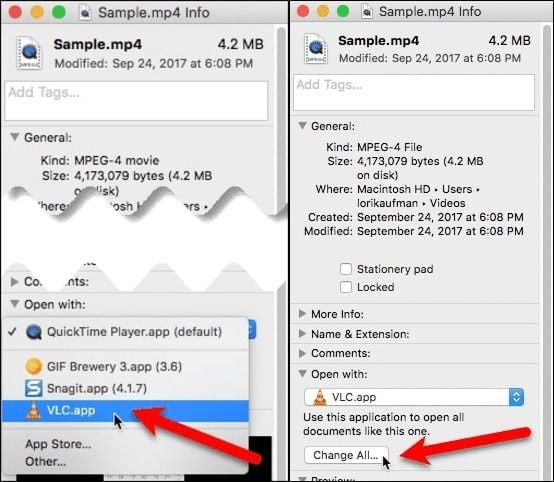
步驟3彈出確認對話框,單擊“繼續”。
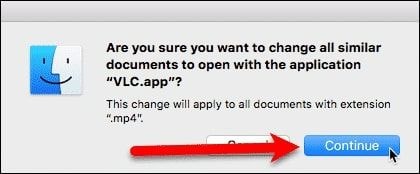
步驟4關閉窗口。現在可以用VLC打開媒體文件了。
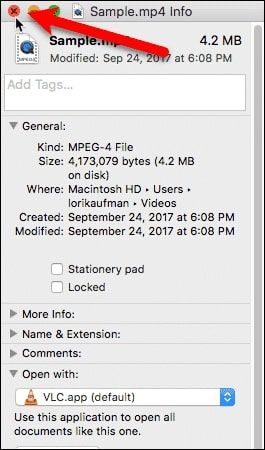
解決方案3、使用Mac推薦的應用程序打開視頻文件
除了QuickTime Player之外,根據不同的視頻文件格式,MAC還支持使用其他應用程序播放視頻,如MPlayerX、5K Player、Elmedia Player、VLC、Plex等。按照下面的步驟搜索可以打開視頻文件的應用程序:
步驟1右鍵單擊Finder中的文件打開下拉菜單,選擇“打開”。
步驟2彈出可用于打開此文件類型的已安裝應用程序列表后,選擇要打開視頻文件的所需應用程序。
注意:如果安裝的應用程序中沒有可以打開視頻的,可以到App Store或網絡上查找可以播放視頻文件的應用程序。
解決方案4、在Mac電腦上修復QuickTime Player的問題
QuickTime Player不能打開受損的視頻文件,另外操作系統受損也會導致此問題。完成修復后QuickTime Player可以正常工作。遵循以下步驟修復QuickTime Player不能打開文件的問題:
步驟1打開“應用程序”文件夾,點擊“實用程序”,雙擊“活動監視器”啟動程序。
步驟2在“進程名稱”列表下,選擇“QuickTime Player”。然后,單擊位于窗口左上角的“退出進程”按鈕。
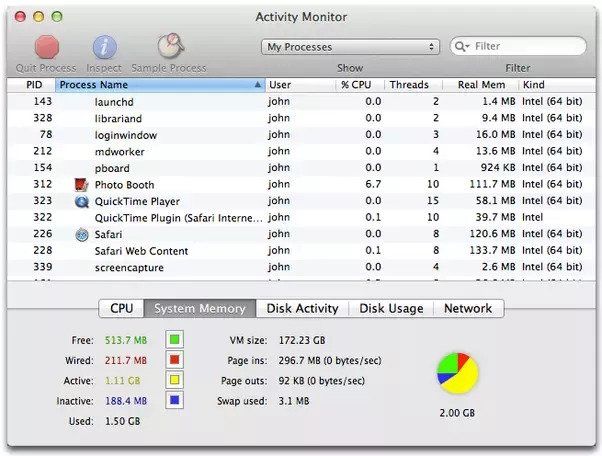
步驟3出現確認窗口時,再次單擊“退出”。退出活動監視器程序后,重新啟動Mac并檢查QuickTime Player能否打開視頻文件。
第3部分:視頻文件受損導致文件不能在Mac上打開
QuickTime Player雖然是很受Mac用戶歡迎的視頻播放應用程序。但是,編解碼器受損或缺失會導致QuickTime Player無法打開文件,甚至出現Mac黑屏的問題。與Windows Media Player和VLC等其他媒體播放器不同,QuickTime Player可以編輯、播放、保存和導出文件,但是無法修復損壞的視頻文件。
當使用QuickTime Player打開文件Mac黑屏,可以通過考慮下面提到的解決方案輕松地解決。
解決方案1、檢查視頻文件擴展名
更改文件擴展名可以修復QuickTime Player無法打開損壞視頻文件的問題。它將幫助您修復損壞的文件,如M4V、MP4或與QuickTime不兼容的MOV文件。按照下面的步驟更改文件擴展名:
步驟1下載并在Mac上安裝VLC媒體播放器。在計算機上復制已損壞和損壞的媒體文件。
步驟2修改文件擴展名(例如,從.mov更改為.avi)。忽略屏幕上顯示的任何錯誤消息。
步驟3打開VLC播放器,從“菜單”選項卡中選擇“工具”以打開選項列表,單擊“首選項”。
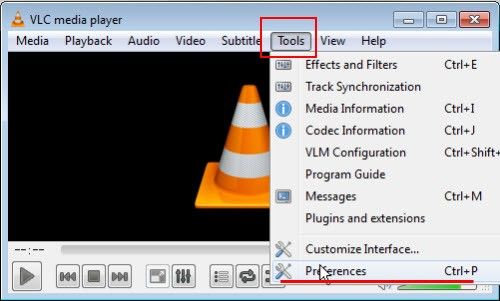
步驟4在首選項中選擇“輸入和編解碼器”,進行所需的更改并保存。最后,選擇“總是修復”選項繼續視頻修復過程。幾秒鐘之內,視頻就可以再次播放了。
解決方案 2. 修復無法打開的視頻
如果前面的解決方案不起作用,推薦使用萬興易修的視頻修復功能軟件。這是一款可靠專業的視頻修復工具,可以在Mac上掃描和修復損壞的MP4,MOV,M4A,M4V和F4V視頻文件。如何使用萬興易修的視頻修復功能修復損壞的視頻?請閱讀以下操作指導。
步驟一添加損壞視頻
下載安裝萬興易修軟件并啟動,在軟件首頁直接點擊“添加”按鈕;開始瀏覽SD卡/U盤/電腦磁盤不能正常播放的視頻文件,鼠標全選或者是使用Ctrl+逐一選擇,然后點擊“打開”完成視頻導入工作。如果有缺漏的,可以點擊左下角的灰色“添加”按鈕繼續添加



步驟二修復視頻
點擊右下角的“修復”按鈕,軟件就會開始執行修復操作。具體的修復時間和視頻文件大小及損壞程度有關,一般不超過3分鐘,如果時間較長請耐心等待。



步驟三保存視頻
完成修復之后點擊視頻縮略圖上的播放按鈕或文件下方的預覽按鈕預覽播放視頻,檢驗視頻是否修復成功,然后保存到電腦即可完成破損視頻修復工作。
如果批量修復的視頻文件較多的話可以通過列表表頭的【文件名】【文件路徑】【文件大小】【修改日期】【文件操作】進行順序和倒序的排序查看;
如果批量修復的視頻都成功了,可以直接 點擊右下角的“保存全部”按鈕保存到本地電腦;
如果有部分沒有修復成功,可以列表每一行末尾的“保存”按鈕將修復成功的視頻保存到本地電腦;



第4部分:修復Mac錯誤后用QuickTime打開文件
除了上面列出的解決方案之外,用戶還可以使用其他方法修復Mac錯誤,并在QuickTime Player上打開文件。
解決方案1、安裝QuickTime的最新版本
如果用戶使用的是QuickTime的舊版本,請嘗試安裝最新的QuickTime 7 Pro版本。最新版本能更好地處理所有文件格式,順利地打開和播放不同的文件。
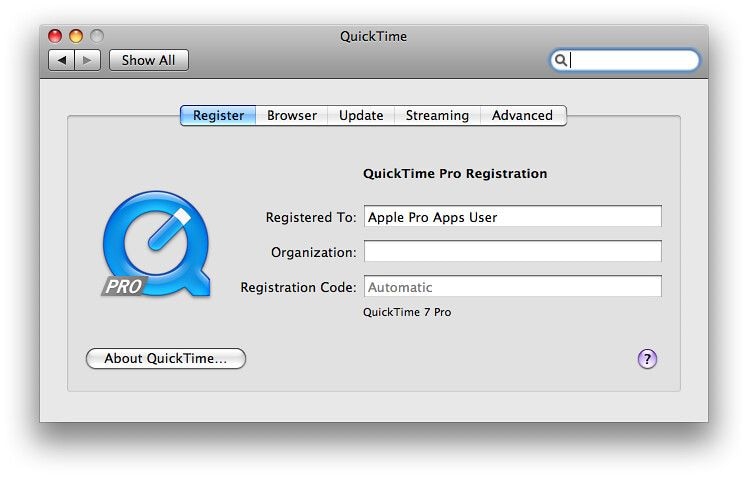
解決方案2、使用不同的編解碼
如果QuickTime Player無法打開視頻,Mac計算機可能無法讀取文件的編解碼。要找到文件的編解碼,可以轉到QuickTime Player的“窗口”選項卡,然后選擇“顯示電影檢查器”選項。在“格式”部分找到不同編解碼列表。
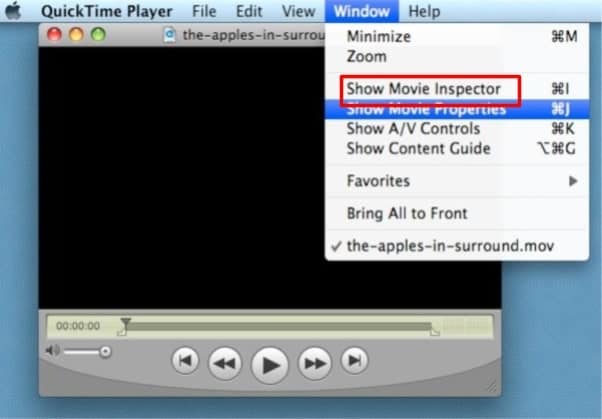
激活QuickTime編解碼播放媒體文件,無法打開該文件時可以使用以下幾個程序,如Autodesk、MPEG-2回放組件、Xvid和DivX。以下是QuickTime Player支持的一些視頻編解碼:
- H.263
- H.261
- MPEG-4(第 2 部分)
- MPEG-2(OS X Lion 或更高版本)
解決方案3、使用不同的媒體播放器播放文件
當Mac上的QuickTime Player停止工作時,用戶可以嘗試其他媒體播放器,如MPlayerX或VLC。這些播放器支持大多數格式,可以輕松地播放任何文件。
解決方案4、將文件格式轉換為受QuickTime支持的格式
如果上述任何方法都不起作用,請嘗試將文件格式轉換為QuickTime支持的格式。按照以下步驟使用VLC轉換損壞視頻的文件格式或編解碼。
您可以使用 VLC 轉換損壞視頻的文件格式或編解碼器。以下是完成該操作的分步過程:
步驟1首先,下載并在Mac上安裝VLC媒體播放器。安裝完畢后,打開VLC,選擇“媒體”選項卡,從下拉菜單中選擇“轉換/保存”選項。
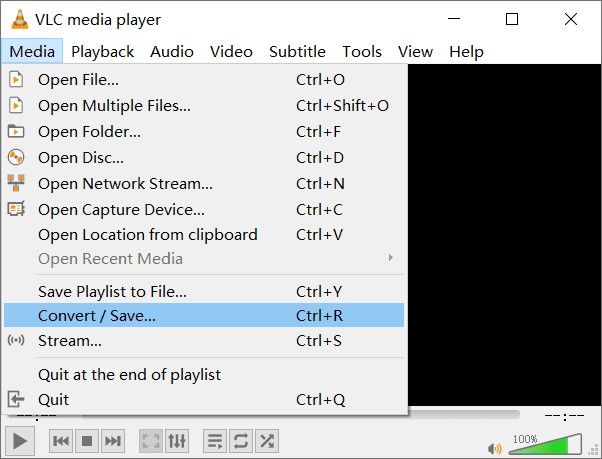
步驟2在彈出的對話框中,單擊“添加”按鈕添加想要轉換的文件。然后,按底部的“轉換/保存”按鈕。
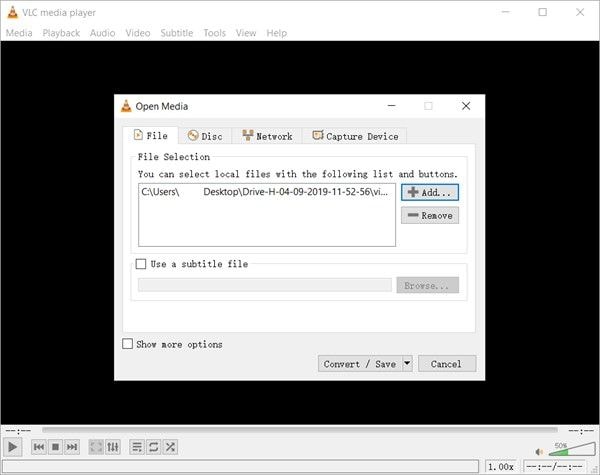
步驟3新打開窗口,為文件重新命名,并為轉換后的視頻選擇首選的輸入編解碼器。
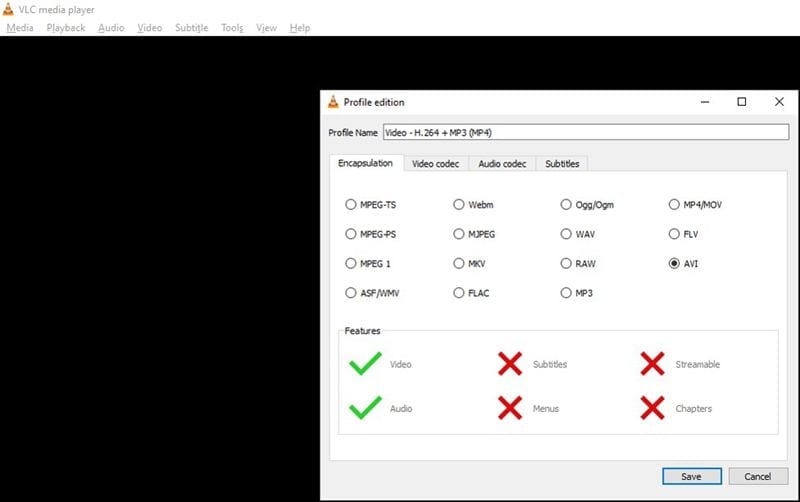
步驟4保存所有更改。
第5部分:更好地了解QuickTime Player
如果想了解有關Mac上QuickTime的更多信息,閱讀以下內容。下面是Mac和QuickTime Player用戶提出的一些問題的答案。
- QuickTime Player上的文件在哪里?
使用QuickTime Player添加音頻或視頻文件,可以選擇下列任意方式:
1. 單擊“文件”選項卡,選擇要打開的文件,然后單擊“打開”。
2. 打開“查找器”,查找文件,然后雙擊即可打開。
- 如何打開QuickTime Player?
默認情況下QuickTime Player與Mac是兼容的。要打開QuickTime Player,只需轉到“因果應用程序”文件夾,雙擊QuickTime Player的圖標并啟動。
- 如何打開QuickTime文件?
打開一個QuickTime文件,只需進入Finder并雙擊它。要打開位于iCloud Drive中音頻或視頻文件,則需要在Finder側欄中選擇“iCloud Drive”,然后雙擊該文件才能打開它。
- 如何防止QuickTime Player崩潰?
阻止QuickTime Player崩潰的最簡單方法是重新啟動計算機。如果不起作用,請嘗試更新QuickTime Player。還可以選擇“應用程序”文件夾、雙擊“磁盤實用程序”來解決崩潰問題。打開程序后,從程序的左列中選擇硬盤驅動器。然后,單擊“修復磁盤權限”按鈕并“退出”程序,重新啟動Mac。
- 如何防止視頻損壞?
有幾種方法可以避免Mac上的視頻受損:
- 定期掃描Mac設備,以保護視頻文件免受惡意軟件攻擊
- 確保Mac處于穩定的電源狀態。制作視頻文件的副本作為備份
- 使用強大和可靠的殺毒軟件保護Mac電腦和視頻文件免受損壞
- 確保Mac電量充足,特別是在傳輸數據時
總結
本文提及的解決方案可以修復Mac電腦上“QuickTime Player不能打開文件”相關的所有問題。如果這些方法都不能解決這個問題,依靠專業有效的視頻修復工具,如萬興易修的視頻修復功能。在幾分鐘內修復所有不能訪問、受損和不能播放的視頻文件。




